一般win10系统是带有win10游戏模式功能的,但是需要自行手动开启,默认情况下是关闭的。很多游戏玩家想要让自己的游戏中win10系统更加稳定,想开启游戏模式,但是不知道win10游戏模式怎么开启。下面小编就教下大家开启win10游戏模式的方法。
具体的方法如下:
1、选择win10系统左下角开始按钮,点击“设置”打开。
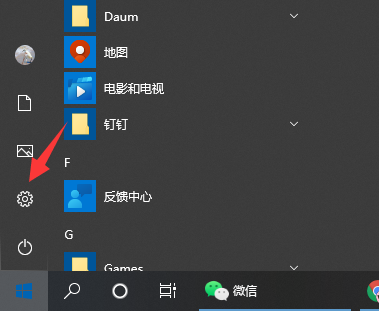
2、接着进入设置界面后,选择游戏打开。
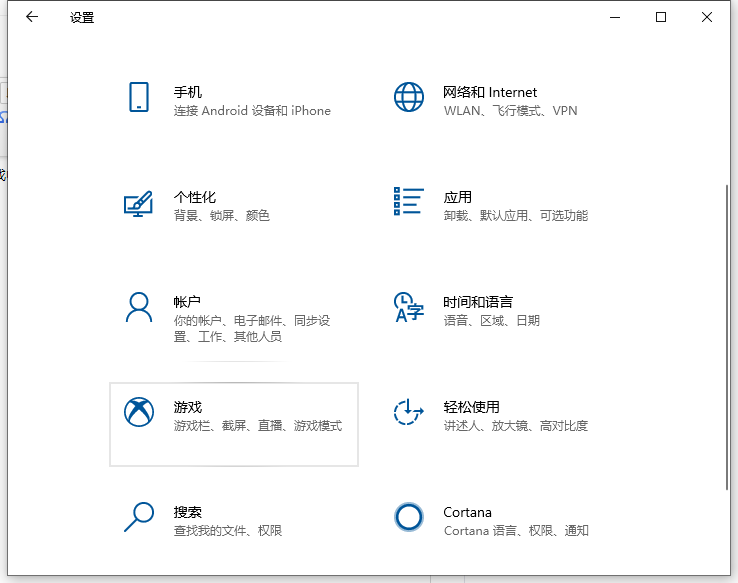
3、找到左侧的游戏模式点击,然后开启右边的游戏模式即可。
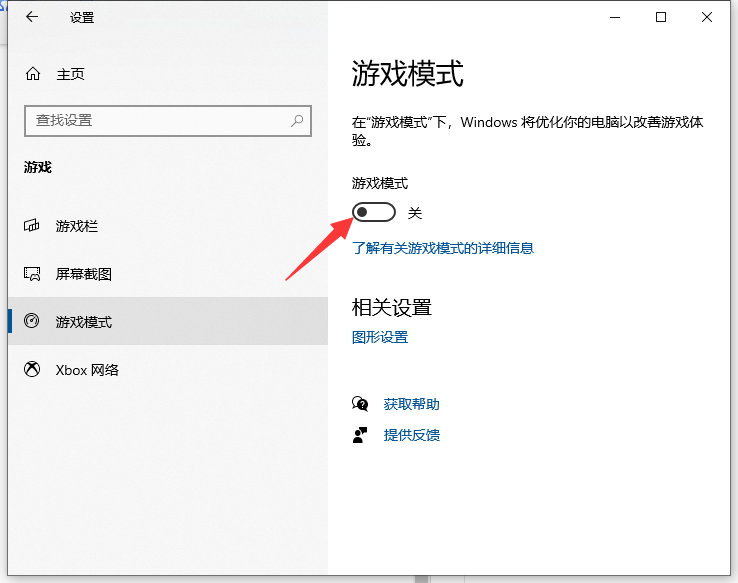
4、当游戏模式启动后,系统会更多地将CPU资源和GPU资源分配给游戏程序,让后者在帧数和性能表现上都比以前更加稳定,更加统一,更加可预见。
以上便是开启win10游戏模式的方法,操作比较简单,有需要的小伙伴可以参照教程操作。